Blog Shopify : le moyen rentable de promouvoir votre boutique Shopify de manière organique
Publié: 2022-08-16Neuf fois sur dix, lorsque vous demandez à un propriétaire d'entreprise Shopify comment il attire les clients dans son magasin, il vous donne tous la même réponse : la publicité payante.
De plus, alors que les publicités Google, Facebook et Instagram devraient toutes être incluses dans votre stratégie marketing, les blogs sont une méthode largement sous-utilisée pour attirer de nouveaux clients.
Dans cet article, nous allons nous montrer comment utiliser la puissance du blog Shopify sur les ordinateurs de bureau et les appareils mobiles. Passons à travers.
Avantages du blog Shopify
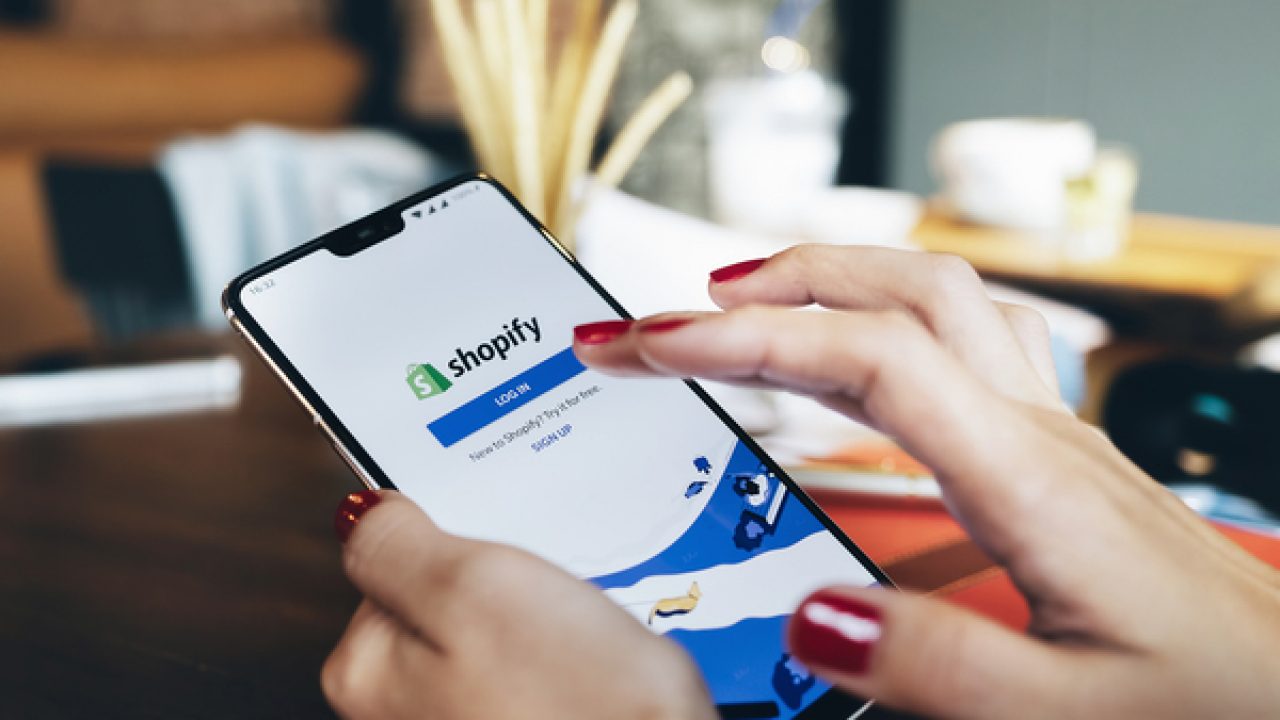
Obtenez plus de vos clients cibles
Les personnes qui s'intéressent vraiment à votre produit veulent en savoir plus. Il ou elle chercherait la source de l'information pour cela. Vos clients en apprendront davantage sur vos produits lorsque vous lierez des blogs à votre boutique.
Incitez les visiteurs à visiter votre site Web de commerce électronique
Partout dans le monde, des millions de personnes aiment lire des blogs. Lorsque les gens recherchent le même sujet, les blogs aideront votre site Web à apparaître sur la page de résultats du moteur de recherche. Plus de clients viendront dans votre entreprise pour lire les blogs que vous y avez placés en conséquence.
Aide à l'optimisation des moteurs de recherche
Le temps total passé sur votre site Web augmentera lorsqu'un visiteur arrivera dans votre entreprise et lira vos publications. En conséquence, le taux de rebond de votre site Web diminuera.
Si vous désirez également ces avantages, levez la main. Alors continuons et voyons comment activer et configurer les blogs Shopify dans votre entreprise.
Comment activer le blog Shopify sur votre boutique
Maintenant, nous allons vous montrer comment autoriser Shopping Blogging sur votre boutique en ligne.
Le blog par défaut de votre boutique en ligne s'appelle News . Vous pouvez continuer à utiliser ce blog ou créer le vôtre avec un nom unique.
1. Créez votre tout premier blog Shopify
Bureau
- Cliquez sur Paramètres > Applications et canaux de vente dans votre interface administrateur Shopify.
- Cliquez sur Boutique en ligne sur la page Applications et canaux de vente .
- Pour ouvrir le canal de vente , cliquez sur.
- Pour les articles de blog , cliquez sur.
- Sélectionnez Créer un article de blog .
- Mettez le titre de votre article de blog dans la section Titre.
- Saisissez le contenu de votre article de blog dans la zone Contenu .
- Choisissez Créer un nouveau blog dans le menu déroulant Blog de la section Organisation .
- Mettez un titre pour le blog dans la section « Titre du blog ».
- Appuyez sur Enregistrer .
iPhone et Androïd
- Appuyez sur Store sur l'application Shopify.
- Appuyez sur Boutique en ligne dans la section Canaux de vente .
- Cliquez sur Articles de blog .
- Sélectionnez Créer un article de blog .
- Mettez le titre de votre article de blog dans la section Titre .
- Saisissez le contenu de votre article de blog dans la zone Contenu .
- Choisissez Créer un nouveau blog dans le menu déroulant Blog de la section Organisation .
- Mettez un titre pour le blog dans la section « Titre du blog ».
- Appuyez sur Enregistrer .
2. Créez d'autres blogs Shopify
Suivez ces instructions pour ajouter plus de blogs à votre boutique si vous avez déjà écrit au moins un article de blog.
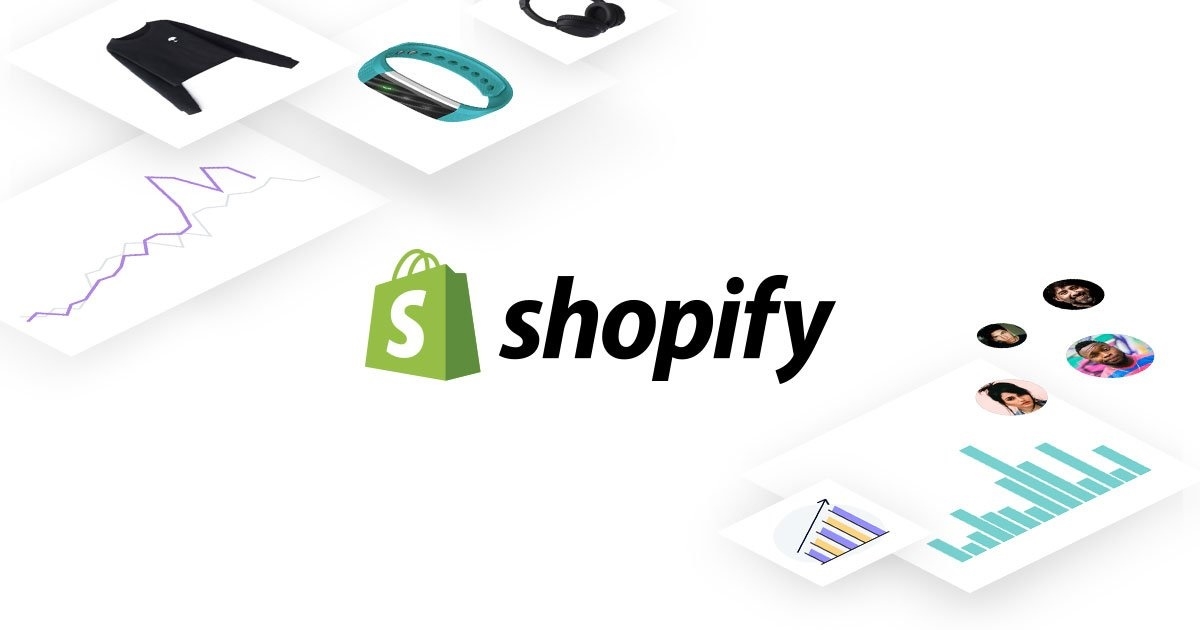
Bureau
- Cliquez sur Paramètres > Applications et canaux de vente dans votre interface administrateur Shopify.
- Cliquez sur Boutique en ligne sur la page Applications et canaux de vente .
- Pour ouvrir le canal de vente , cliquez sur.
- Pour les articles de blog, cliquez.
- Pour gérer les blogs , cliquez sur.
- Cliquez sur Ajouter un blog .
- Choisissez votre méthode préférée de gestion des commentaires après avoir donné un titre à votre blog.
- Vous pouvez choisir un modèle si vous avez conçu un modèle unique pour les blogs. Choisissez le modèle de blog que vous souhaitez utiliser dans le menu déroulant Modèle . Le modèle sera appliqué à chaque article de blog.
- Appuyez sur « Enregistrer le blog ».
iPhone
- Appuyez sur Store sur l'application Shopify.
- Appuyez sur Boutique en ligne dans la section Canaux de vente .
- Cliquez sur Articles de blog .
- Ensuite, choisissez Gérer les blogs en appuyant sur le … icône à côté des articles de blog .
- Appuyez sur le " + " bouton.
- Choisissez votre méthode préférée de gestion des commentaires après avoir donné un titre à votre blog.
- Vous pouvez choisir un modèle si vous avez conçu un modèle unique pour les blogs. Choisissez le modèle de blog que vous souhaitez utiliser dans le menu déroulant Modèle . Le modèle sera appliqué à chaque article de blog.
- Appuyez sur « Enregistrer le blog ».
Android
- Appuyez sur Store sur l'application Shopify.
- Appuyez sur Boutique en ligne dans la section Canaux de vente .
- Cliquez sur Articles de blog .
- Ensuite, choisissez Gérer les blogs en appuyant sur le ⋮ icône à côté des articles de blog .
- Appuyez sur le " + " bouton.
- Choisissez votre méthode préférée de gestion des commentaires après avoir donné un titre à votre blog.
- Vous pouvez choisir un modèle si vous avez conçu un modèle unique pour les blogs. Choisissez le modèle de blog que vous souhaitez utiliser dans le menu déroulant Modèle . Le modèle sera appliqué à chaque article de blog.
- Appuyez sur « Enregistrer le blog ».
3. Modifier un nom de blog Shopify
Bureau
- Accédez à Boutique en ligne > Articles de blog dans votre interface administrateur Shopify.
- Pour gérer les blogs , cliquez sur.
- Pour modifier, cliquez sur le nom du blog.
- Entrez le nouveau nom que vous choisissez pour votre blog dans la zone Titre de la page Modifier le blog .
- Appuyez sur Enregistrer .
iPhone
- Appuyez sur Store sur l'application Shopify.
- Appuyez sur Boutique en ligne dans la section Canaux de vente .
- Cliquez sur Articles de blog .
- Ensuite, choisissez Gérer les blogs en appuyant sur le … icône à côté des articles de blog .
- Modifiez le nom du blog.
- Entrez le nouveau nom que vous choisissez pour votre blog dans la zone Titre de la page Modifier le blog .
- Appuyez sur Enregistrer .
Android
- Appuyez sur Store sur l'application Shopify.
- Appuyez sur Boutique en ligne dans la section Canaux de vente .
- Cliquez sur Articles de blog .
- Ensuite, choisissez Gérer les blogs en appuyant sur le ⋮ icône à côté des articles de blog .
- Modifiez le nom du blog.
- Entrez le nouveau nom que vous choisissez pour votre blog dans la zone Titre de la page Modifier le blog .
- Appuyez sur Enregistrer .
4. Modifier la liste des moteurs de recherche pour un blog
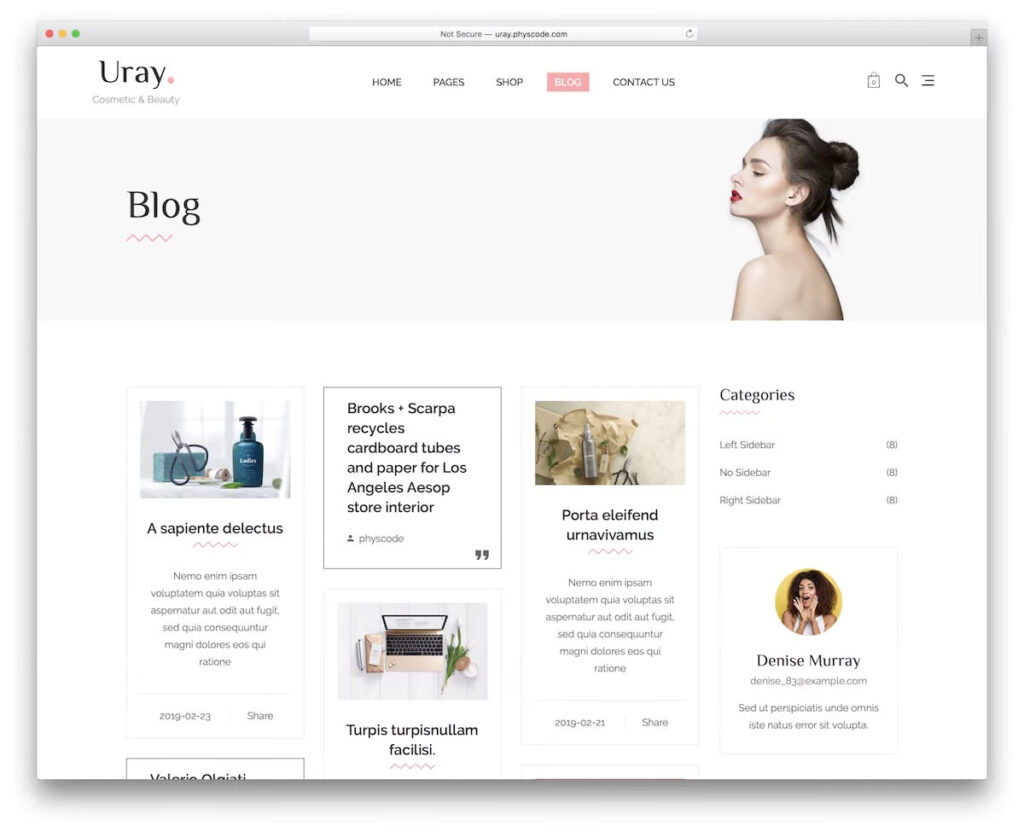
Le texte qui s'affiche dans les résultats du moteur de recherche de blog est modifiable. Pour permettre aux consommateurs potentiels d'identifier plus facilement votre entreprise en ligne et de les persuader de cliquer sur le lien, utilisez un titre et une description significatifs. Devenez plus informé sur l'optimisation des moteurs de recherche.

Pour apporter des modifications et aider les consommateurs potentiels à trouver votre entreprise en ligne, vous pouvez prévisualiser les listes des moteurs de recherche pour votre blog.
Bureau
- Accédez à Boutique en ligne > Articles de blog dans votre interface administrateur Shopify.
- Pour gérer les blogs , cliquez sur.
- Pour modifier, cliquez sur le nom du blog.
- Cliquez sur Modifier le référencement du site Web dans la zone d'aperçu de la liste des moteurs de recherche .
- Entrez un titre intrigant dans la zone Titre de la page . Dans les résultats du moteur de recherche, ce titre sera vu comme un lien. Le titre peut comporter jusqu'à 55 caractères.
- Pour la liste dans le moteur de recherche, entrez une description. Pour aider les acheteurs potentiels à localiser votre lien, assurez-vous d'ajouter le nom de votre entreprise et d'autres mots clés pertinents. Le champ de description peut contenir jusqu'à 320 caractères.
- Vous pouvez modifier l'adresse du site Web sous la zone de l' URL et de la poignée . La plupart du temps, vous n'aurez pas besoin de modifier l'URL Web. Veillez à configurer des redirections d'URL à partir de l'ancienne adresse du site Web si vous décidez d'apporter des modifications. Il ne peut pas y avoir d'espaces dans l'URL. La conception du thème intègre souvent des poignées.
- Appuyez sur Enregistrer.
iPhone
- Appuyez sur Store sur l'application Shopify.
- Appuyez sur Boutique en ligne dans la section Canaux de vente .
- Cliquez sur Articles de blog.
- Ensuite, choisissez Gérer les blogs en appuyant sur le … icône à côté des articles de blog .
- Pour modifier, cliquez sur le nom du blog.
- Cliquez sur Modifier le référencement du site Web dans la zone d'aperçu de la liste des moteurs de recherche .
- Saisissez un titre évocateur dans la zone Titre de la page . Dans les résultats du moteur de recherche, ce titre sera vu comme un lien. Le titre peut comporter jusqu'à 55 caractères.
- Pour la liste dans le moteur de recherche, entrez une description. Pour aider les acheteurs potentiels à localiser votre lien, assurez-vous d'ajouter le nom de votre entreprise et d'autres mots clés pertinents. Le champ de description peut contenir jusqu'à 320 caractères.
- Vous pouvez modifier l'adresse du site Web sous la zone de l' URL et de la poignée . La plupart du temps, vous n'aurez pas besoin de modifier l'URL Web. Assurez-vous de configurer les redirections d'URL à partir de l'ancienne adresse du site Web si vous décidez d'apporter des modifications. Il ne peut pas y avoir d'espaces dans l'URL. La conception du thème intègre souvent des poignées.
- Appuyez sur Enregistrer .
Android
- Appuyez sur Store sur l'application Shopify.
- Appuyez sur Boutique en ligne dans la section Canaux de vente .
- Cliquez sur Articles de blog.
- Ensuite, choisissez Gérer les blogs en appuyant sur le … icône à côté des articles de blog .
- Pour modifier, cliquez sur le nom du blog.
- Cliquez sur Modifier le référencement du site Web dans la zone d'aperçu de la liste des moteurs de recherche .
- Saisissez un titre évocateur dans la zone Titre de la page . Dans les résultats du moteur de recherche, ce titre sera vu comme un lien. Le titre peut comporter jusqu'à 55 caractères.
- Pour la liste dans le moteur de recherche, entrez une description. Pour aider les acheteurs potentiels à localiser votre lien, assurez-vous d'ajouter le nom de votre entreprise et d'autres mots clés pertinents. Le champ de description peut contenir jusqu'à 320 caractères.
- Vous pouvez modifier l'adresse du site Web sous la zone de l' URL et de la poignée . La plupart du temps, vous n'aurez pas besoin de modifier l'URL Web. Assurez-vous de configurer les redirections d'URL à partir de l'ancienne adresse du site Web si vous décidez d'apporter des modifications. Il ne peut pas y avoir d'espaces dans l'URL. La conception du thème intègre souvent des poignées.
- Appuyez sur Enregistrer .
Modifier l'url d'un blog
Dans la zone d'aperçu de la liste des moteurs de recherche de la page Modifier le blog, vous pouvez modifier l'URL de votre blog. Une URL et un descripteur sont générés automatiquement lorsque vous créez un blog. Bien que vous puissiez généralement laisser l'adresse Web par défaut seule, vous souhaiterez peut-être la modifier ou la raccourcir.
Pour mettre à jour l'URL d'un blog :
- Pour afficher l' aperçu de la liste des moteurs de recherche , cliquez sur Modifier le référencement du site Web sur la page Modifier le blog .
- Modifiez les champs d' URL et de poignée dans l' aperçu de la liste des moteurs de recherche .
- Laissez les paramètres de redirection sélectionnés si vous souhaitez que les visiteurs des anciennes URL de blog soient redirigés vers les nouvelles URL.
- Appuyez sur Enregistrer .
5. Lien vers un blog externe
Vous pouvez inclure un lien vers un blog hébergé sur une plateforme tierce, comme WordPress, Tumblr ou Blogger, dans le menu de votre boutique en ligne. Selon votre sélection, le lien peut apparaître dans un menu ou dans votre navigation principale. Dans la section Navigation de Shopify, vous pouvez configurer des menus et des liens.
Bureau
- Accédez à Boutique en ligne > Navigation dans l'interface administrateur Shopify.
- Sélectionnez le menu auquel vous souhaitez ajouter le lien en cliquant sur son nom.
- Sélectionnez un élément de menu existant à modifier ou cliquez sur Ajouter un élément de menu .
- Dans la zone Nom , saisissez le nom du lien, par exemple
Blog. - Copiez et collez l'URL du blog dans la zone Lien .
- Appuyez sur le menu Enregistrer .
Conclusion
Le potentiel pour les blogs sur une entreprise Internet est énorme. Le guide de cet article devrait vous permettre d'augmenter le trafic organique, de développer votre marque, d'élargir votre liste et de générer de l'argent réel. Si vous comprenez le pouvoir des blogs sur Shopify, nous pensons que vous pouvez publier des publications intéressantes sur votre propre boutique pour attirer plus de visiteurs de manière organique. Si vous rencontrez des difficultés pour personnaliser votre boutique numérique , vous devez nous contacter. Magesolution - by AHT TECH est considérée comme l'une des principales sociétés informatiques au Vietnam avec de nombreux développeurs expérimentés. DIRECTEZ-NOUS dès maintenant pour plus d'informations!
